원문
Optimizing Your Kontakt Workflow, Part 2
Kontakt 워크플로우 시리즈 2부에 오신 것을 환영합니다! 이번에는 여러분의 DAW 및 운영체제에서 Kontakt을 좀 더 원활하게 사용할 수 있는 방법을 알아봅시다.
컴퓨터 사양 확인
여러분의 운영체제가 Windows인지 Mac OSX인지는 뒤로 하고, Kontakt은 지난날의 오랜 개발과 업데이트를 통해 발전된 효율적인 소프트웨어입니다. 따라서 우리가 Kontakt과 DAW에 대해 살펴보기 전에, 컴퓨터에 대해 살펴볼 필요가 있습니다. 운영체지는 신경쓰지 말고, CPU 성능, RAM, 하드드라이브 용량, 그리고 오디오 인터페이스에 대해 생각해 보도록 합시다.
CPU : Native Instruments는 2006년에 출시된 코어2 듀오 프로세서를 최소 사양으로 정해놓았습니다. 여러분이 낮은 동시발음 수의 간단한 악기를 사용하는 것이라면 이정도 성능으로도 충분하지만, 대부분의 최신 Kontakt 라이브러리는 발전된 스크립트와 내장 FX로 인해 훨씬 더 높은 사양을 요구합니다. 따라서 현실적으로는 인텔 코어 i3/5/7 (2008~2009)를 최소 사양으로 보아야 합니다.
CPU 성능이 중요한 이유 : 여러분의 CPU가 과도한 연산을 할경우, 실시간으로 오디오를 처리하는 것이 불가능하게 되며, 결국 기분나쁜 끊기는 소리와 지직거리는 소리 및 잡음이 나타나며, 재생 지연이 발생하게 됩니다. 낮은 레이턴시(이에 대해 나중에 알아볼 것입니다) 환경에서는 더 많은 연산 능력을 필요로 합니다. 또한 작은 샘플 라이브러리라고 해도 스크립트와 높은 동시발음수 때문에 CPU를 많이 소모할 수 있습니다.

RAM : NI는 공식적으로는 4GB의 RAM을 권장하고 있으며, 2GB를 최소 사양으로 놓고 있습니다. 이는 너무나도 적은 용량입니다! 그저 운영체제 속에서 DAW를 키고 아무런 샘플도 없이 Kontakt을 불러오는 것 만으로도 1GB가 넘는 RAM 용량을 소비하여 샘플을 불러 올 소중한 공간이 남아나질 않습니다. 4GB가 그럭저럭 괜찮긴 하지만, 8GB를 사용할 것을 추천합니다. 데스크톱의 경우 RAM 가격이 꾸준히 감소해왔으며, 8GB RAM을 추가로 장착하는 데 드는 비용은 60달러도 채 되지 않습니다! (이 글은 2014년에 쓰여졌습니다.)
RAM이 중요한 이유 : 기본적오르 Kontakt은 샘플의 일부만 RAM에 불러옵니다. 나머지는 하드 드라이브에 그대로 두고, "DFD (direct-from-disk, 디스크에서 직접 읽기)기능을 통해 재생합니다. DFD 설정은 사용 비율을 조정함으로써 바꿀 수 있습니다. 더 많은 메모리 용량은 (a) 더 많은 샘플을 동시에 불러올 수 있으며 (b) RAM에 더 많은 샘플을 로드함으로써 CPU 사용량을 절약할 수 있습니다! 사실, RAM 용량이 충분하다면 (16, 32, 64GB 또는 그 이상) DFD 기능을 비활성화하여 큰 성능 향상을 얻을 수 있습니다. (DFD 기능은 RAM 용량 대신 CPU 자원을 소모합니다.)
하드 드라이브 : Kontakt 자체는 용량이 크지 않습니다. 하지만 아시다시피 샘플 라이브러리는 거대합니다. 하드 드라이브의 가치는 명백합니다. 용량이 클수록 라이브러리를 더 많이 저장할 수 있습니다. 정말 간단하죠. 다만 여러분이 이를 어떻게 구성하느냐는 약간 까다롭습니다. 거대한 라이브러리를 한번에 여러 개 불러오는 일이 잦을 경우, 라이브러리를 한 하드 드라이브에 몰아넣어 보관하는 것 보다는 여러개의 하드 드라이브에 나눠 보관하는 것이 좋습니다. 하드 드라이브의 전송 속도는 한정되어 있기 때문에, 매우 높은 동시발음수를 재생할 경우 Kontakt이 요구하는 전송 속도를 만족하지 못할 수 있습니다. 여러 개의 하드 드라이브를 사용하면 더 높은 대역폭을 얻습니다.
하지만, 제일 좋은 방법은 솔리드 스테이트 드라이브, 즉 SSD를 사용하는 것입니다. SSD는 기존 방식의 드라이브보다 몇배 이상 빠른 읽기/쓰기 속도를 가지고 있습니다. 이는 샘플 로딩 시간을 확실히 줄여줄 뿐 아니라, 디스크 스트리밍 또한 향상됩니다. 가능하다면 운영 체제용 SSD와 함께 샘플 저장용 SSD를 보유하는 것이 좋습니다.
SSD vs HDD, 모든 면에서 SSD가 몇배 이상 빠릅니다.

이미지 출처 : OCZ
오디오 인터페이스 : 여러분은 레코딩에 있어서 아마 USB, Firewire, 또는 내장 오디오 인터페이스를 가장 중요하게 생각할 것입니다. 좋은 인터페이스는 잡음, 프리엠프 등에서 더 좋은 성능을 보입니다. 하지만 인터페이스를 작동시키는 드라이버 또한 컴퓨터 내 DAW, 특히 Kontakt의 안정성과 효율성에 큰 영향을 미칩니다. Mac의 경우 대부분 훌륭한 내장 인터페이스를 탑제하고 있지만, PC 데스크탑은 보통 그렇지 못합니다. 외장 USB/Firewire 오디오 인터페이스는 정말 구매할 가치가 있으며, 저렴한 제품이라 해도 (100~200달러 제품) 메인보드 내 인텔 내장 사운드 카드보다 훨씬 좋은 출력을 제공할 것입니다.
오디오 인터페이스가 중요한 이유 : 드라이버가 중요합니다! 좋은 드라이버는 높은 안정성을 가지며, 나쁜 드라이버는 충돌과 에러가 발생할 것입니다. 아무 것도 안하고 오디오 인터페이스만 설치하는 것 만으로 DAW의 안정성이 향상 (또는 하락)됩니다. 그러나, 무엇보다 중요한 것은 좋은 드라이버는 낮은 레이턴시 환경에서 오디오 신호를 처리하는 데 더 효율적이라는 것입니다. 아래의 그래프를 보시면, 몇몇 인터페이스가 더 좋은 성능을 발휘(더 많은 플러그인을 불러오거나, 더 많은 오디오 신호를 처리)함을 알 수 있습니다.

이미지 출처 : DAWBench.com
"레이턴시"에 대해 언급할 때, 대부분의 DAW 오디오 설정에서 확인할 수 있는 오디오 버퍼 세팅 이야기가 빠질 수 없습니다. 낮은 레이턴시는 일반적으로 더 많은 연산을 요구하며, 높은 레이턴시는 그 반대입니다. 이는 Kontakt과도 관련이 있습니다. 좋은 오디오 인터페이스는 나쁜 인터페이스보다 더 많은 동시 발음수를 낮은 레이턴시에서 문제 없이 재생할 수 있습니다. 그러니까 여러분이 레코딩을 전혀 하지 않는다 하더라고 오디오 인터페이스는 중요합니다!
DFD 설정
위에서 언급했던대로, Kontakt 내 DFD 스트리밍 설정을 바꿀 수 있습니다. 이 설정은 패치 전체에 또는 특정 패치에 따로 적용할 수 있습니다. 전체 설정은 Kontakt 상단에서 Options을 클릭한 후 Memory 탭에 들어가 "Overrid Instrument's preload size (악기 사전 로드 용량 재설정)" 항목을 체크하고, 슬라이더를 움직여 값을 변경하면 됩니다. 아래 사진으 참고하십시오.

사전 로드 용량을 낮추면 RAM 사용량이 줄어드는 대신, 하드 드라이브에서 샘플을 재생하면서 CPU 사용량이 늘어납니다. 반대로 사전 로드 용량을 높이면 RAM 사용량은 늘지만, CPU 사용량은 줄어듭니다.
DFD 설정은 적지만 긴 길이를 갖는 샘플 위주의 라이브러리에서 효과적입니다. 만약 5000개의 매우 작은 샘플들로 이루어진 라이브러리를 열 경우, 아무리 사전 로드 버퍼가 작다 하더라도 각 샘플들이 모두 메모리에 로딩되어야 하므로 메모리 사용량이 급격히 증가합니다. 따라서 DFD 설정을 악기마다 따로 해야할 수 있습니다. 악기에서 '렌치' 아이콘을 클릭한 후 Instrument Options를 클릭하여 DFD 탭에서 악기마다 개별 DFD 설정을 할 수 있습니다.
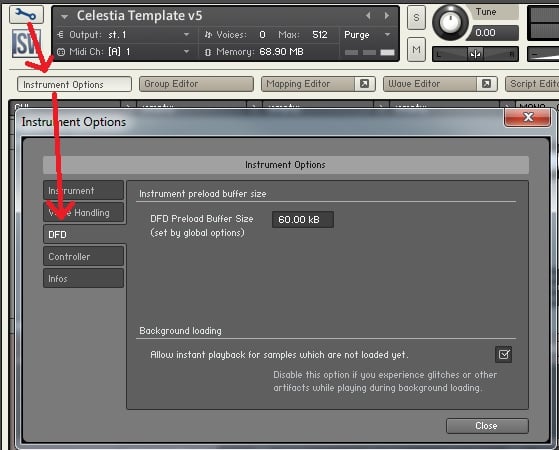
DFD 설정을 변경하는 또다른 방법이 있는데, 먼저 주의해야 할 사항이 있습니다.
주의 : 아래의 편집 절차를 거치기 전에 NKI/NKM 패치를 따로 백업해 주십시오.
기술적인 부분을 최대한 피해서 설명하자면, Kontakt의 악기 (NKI)는 하나 또는 여러 개의 "그룹(groups)"으로 이루어져 있습니다. 각 그룹은 수많은 "존(zones)" (샘플)으로 구성됩니다. 수많은 최신 라이브러리는 수백 개의 그룹들이 정교하게 조직되어 있습니다. 뭣모르고 그룹 설정을 바꾸는 것은 좋지 못한 행위지만, 여러분의 선택에 따라서 DFD 기능을 완전히 비활성화 할 수 있습니다.
선택한 악기에서 렌치 아이콘을 클릭한 뒤 Group Editor를 엽니다. 하나나씩 그룹을 클릭해서 아래와 같은 선택 창을 찾습니다. "DFD"로 설정되어 있다면, 이를 "Sampler"로 바꿔서 그룹 내의 모든 샘플이 RAM에 로드되도록 할 수 있습니다. 디스크로부터 재생하지 않고요! 악기에 따라서 RAM 사용량이 그리 많이 커지지 않을 수도 있습니다. (수많은 작은 샘플들로 구성된 그룹의 경우)
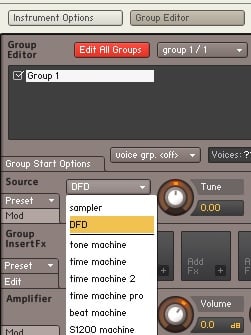
Time Machine Pro 등과 같이 다른 모드가 선택되어 있을 경우 절대로 설정을 변경하지 마십시오. 이러한 모드들은 이미 DFD를 사용하지 않으며, 이를 변경할 경우 악기가 완전히 망가질 수 있습니다.
CPU 성능
위에 언급 된 모든 것들 외에도, 다중 코어를 가지는 CPU(대부분의 CPU)를 사용할 때 Kontakt 작업 효율에 영향을 미치는 다른 설정이 있습니다.
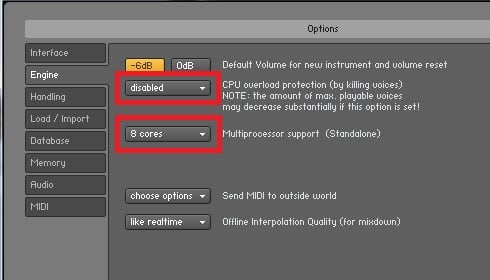
CPU 과부하 방지 기능이 바로 그것입니다. 이는 깨지거나 지직거리는 잡음이 발생하는 것을 막기 위해 동시 발음 수를 제한하는 기능입니다. 동시 발음수를 깎느냐, 버퍼링 잡음을 그대로 둘 것이냐는 여러분의 취향에 달려 있습니다.
다중 프로세서 지원 기능은 흥미롭습니다. 이건 생각할 필요도 없습니다. 왜 굳이 이걸 비활성화해서 병렬 처리 능력을 쓰지 않으려는 거죠? 하지만, 물론 스탠드얼론 모드에서는 활성화하는 것이 맞지만 플러그인으로 사용할 때는 최선의 방법이 아닐 수 있습니다. 대부분의 DAW는 자체적인 "멀티쓰레딩" 기능을 가지며 이는 Kontakt의 기능과 충돌할 수 있습니다. 만약 성능 문제를 겪고 있어서 CPU 사용을 최적화하고 싶다면, 아래 순서대로 설정을 변경해 보십시오.
1. Kontakt 멀티코어 ON, DAW 멀티코어 OFF
2. Kontakt 멀티코어 OFF, DAW 멀티코어 ON
3. Kontakt 멀티코어 ON, DAW 멀티코어 ON
4. Kontakt 멀티코어 OFF, DAW 멀티코어 OFF
분명 이중에 하나가 여러분의 시스템에서 가장 좋은 성능을 보여줄 것입니다. 이를 시험하는 방법으로 매우 복잡한 MIDI 악보를 짜고, 높은 빠르기로 재생하여 동시발음수를 끌어올리는 법이 있습니다.
다른 방법으로, 여러분의 악기를 여러 개의 Kontakt 플러그인에 분산시키는 것입니다. 예를 들어, 4개의 NKI를 하나의 Kontakt에 부르는 대신, 네 개의 Kontakt에 나눠 부르는 것입니다. 여러 개의 Kontakt을 로딩함으로써 CPU의 절대적인 연산량은 늘어나지만, 실제로는 이게 더 효율적일 수 있습니다.
브리징과 Kontakt
때로는, 아무리 훌륭한 성능과 죽이는 오디오 인터페이스를 가진 컴퓨터라 할지라도 Kontakt에서 안정성 및 성능 문제를 겪을 수 있습니다. 하루 종일 DAW한테 기도하고 고사를 지낼 수도 있지만, 잘 되진 않을 것입니다. 이럴 때 먼저 해볼만한 것은 다른 DAW를 사용하는 것이지만, 이것은 습관 속에서 살아가는 우리 작곡가들에게 있어서 불가능에 가까운 일입니다. 다른 적절한 방법은 브리징(bridging)의 세계에 발을 들이는 것입니다.
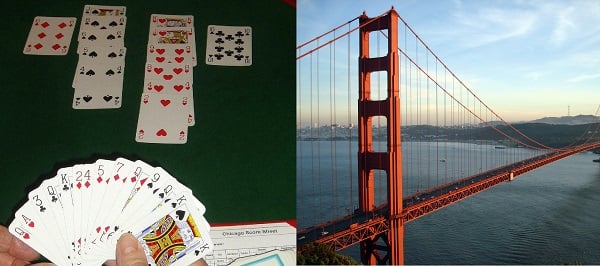
어... 이런 브릿지 말고요...
브리징은 Kontakt과 같은 플러그인을 DAW 외부에서 구동하되, MIDI/오디오 신호는 연결된 상태로 두는 것을 뜻합니다.
플러그인을 브리징하는 방법은 몇가지 정도 있지만, 이 방법은 CPU를 조금 더 소모하며, 브리징 방법에 따라 설정하는데 시간이 좀 걸릴 수 있습니다. 그리고 선택한 방식이 원하는 결과를 보여주지 못하더라도 포기하지 마십시오. 아래의 각 브리징 방식은 원하는 결과는 같지만, 그 알고리즘은 다릅니다.
방법 1 : 사용중인 DAW
현재 대부분의 DAW는 자체적인 내장 브리징 기능을 가지고 있습니다. 이를 이용하는 방법은 DAW에 따라 다릅니다. FL Studio (32비트)의 경우 64비트 플러그인은 자동으로 브리징되며, 32비트 플러그인의 경우 VST wrapper 옵션에 브리징을 활성화하는 항목이 있습니다. 이와 같이 DAW 내장 브리징 기능을 사용하는 것은 맨 처음 해볼만한 일이며, 여러분이 사용하는 DAW가 브리징을 지원한다면, 매뉴얼을 참고하여 사용법을 확인하도록 합니다.
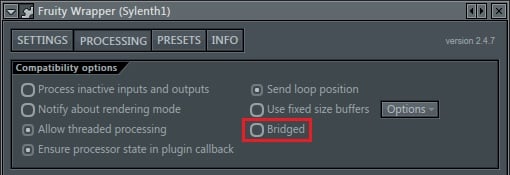
방법 2 : jBridge
이 환상적인 Windows 및 OSX용 소프트웨어는 "랩핑된" (브리징 된) 플러그인 DLL 파일을 생성하여 DAW에서 로드할 수 있도록 합니다. 이렇게 하면 플러그인은 DAW와 별개의 프로세스에서 작동합니다. 상당히 간단하고 저렴하며, 무료 데모도 있습니다. 여기서 확인해 보십시오.
방법 3 : Vienna Ensemble Pro.
Vienna Instruments는 가장 오래되고 유명한 오케스트라 악기 개발 업체 중 하나입니다. 하지만 이들은 강력한 프로그램을 만들어내기도 했습니다. 비록 비싸지만 (이 글 작성 당시 200유로 이상) 광범위한 옵션, 기능, 그리고 사용자 지정 가능성을 제공하여 당신의 컴퓨터에 있는 플러그인이나 심지어는 네트워크(LAN)를 연결하기 위한 설정이 가능합니다. 특히 복잡한 브리징 설정이나 여러대의 PC를 사용하는 설정의 경우 이 프로그램은 매우 효과적입니다.
—
Kontakt 시리즈의 제2부가 끝났습니다. 재밌게 읽으셨나요? 3부에서는 Batch resaving, NCW 등 재미있는 주제로 찾아뵙겠습니다. 읽어주셔서 감사합니다!
'가상악기 및 플러그인' 카테고리의 다른 글
| 2018년 Top 10 칩튠 VST 플러그인 (0) | 2018.04.03 |
|---|---|
| Gross Beat - FL의 비밀병기 (1) | 2018.03.29 |
| 콘탁 작업 환경 최적화하기 (3) (4) | 2018.03.19 |
| 콘탁 작업 환경 최적화하기 (1) (2) | 2018.03.15 |
| Dada Life의 Sausage Fattener 톺아보기 (1) | 2018.03.09 |